Galaxy S22 non si accende? Come risolvere

Scopri cosa fare se il tuo Galaxy S22 non si accende. Trova soluzioni efficaci e consigli utili per risolvere il problema.

Il tuo Chromebook a volte potrebbe visualizzare una schermata che dice " Il tuo sistema sta applicando un aggiornamento critico. Per favore, non spegnerlo ". Sfortunatamente, Chrome OS sembra non finire mai di applicare l'aggiornamento. Spesso si blocca in un ciclo di aggiornamento infinito .
Anche se aspetti due o tre ore e poi riavvii il dispositivo, non ti libererai della schermata " Applicazione di un aggiornamento critico ". Alcuni utenti hanno affermato che Chrome OS a volte potrebbe richiedere giorni per completare l'installazione dell'aggiornamento. Se non puoi aspettare così a lungo, vediamo cos'altro puoi fare per risolvere questo problema.
Correzione: Chromebook sta applicando un aggiornamento critico
Scollega tutte le periferiche e forza il riavvio del dispositivo
Assicurati di disconnettere tutti i dispositivi esterni collegati al Chromebook. Scollega le cuffie, il mouse, il disco rigido esterno e così via. Quindi tieni premuto il pulsante di accensione fino allo spegnimento del dispositivo. Attendi un minuto, accendi il Chromebook e controlla se il problema è stato risolto.
Puoi anche scollegare il router e lasciarlo scollegato durante l'avvio del Chromebook. Verifica se noti miglioramenti quando riavvii il Chromebook in modalità offline.
Ripristina l'hardware del Chromebook
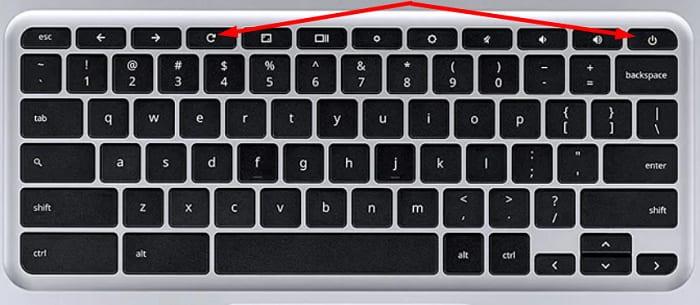
Se il tuo dispositivo sta ancora applicando aggiornamenti critici, premi il pulsante di accensione fino allo spegnimento. Quindi aspetta un minuto. Tieni premuti i pulsanti Aggiorna e Accensione . Rilascia il tasto Aggiorna all'avvio del dispositivo. Controlla se il tuo laptop si avvia correttamente.
Reinstalla Chrome OS
Altri utenti sono riusciti a risolvere questo problema reinstallando Chrome OS.
Per creare un'unità di ripristino USB, devi scaricare l' app Chrome Recovery . Per ulteriori informazioni sulla creazione di un'unità di ripristino USB per il ripristino del Chromebook, vai alla pagina di supporto di Google .
Conclusione
Se il Chromebook si è bloccato durante l'installazione di un aggiornamento critico, scollega tutte le periferiche e forza il riavvio del dispositivo. Inoltre, ripristina l'hardware del Chromebook. Se il problema persiste, reinstalla Chrome OS con l'aiuto di un'unità di ripristino USB.
Sei riuscito a risolvere il problema? Fateci sapere nei commenti qui sotto. Non dimenticare di condividere questa guida sui social media.
Scopri cosa fare se il tuo Galaxy S22 non si accende. Trova soluzioni efficaci e consigli utili per risolvere il problema.
Se il tuo Powerbeats Pro non si carica, usa un
Ti mostriamo i passaggi su come impostare manualmente la velocità di connessione su un'impostazione specifica sul lettore video Roku.
Un tutorial facile da seguire che mostra i passaggi su come trovare l'indirizzo MAC ethernet o wireless sul tuo Roku box o sul dispositivo Roku Stick.
Se il tuo laptop Chromebook non è abbastanza rumoroso, imposta il controllo del volume del sistema operativo su 100 percento e utilizza un'estensione per aumentare il volume.
Non tutte le app di Google Play Store sono compatibili con ChromeOS a causa di limitazioni hardware e funzionalità chiave mancanti.
Se non è possibile finalizzare l'abbonamento HP Ink, utilizzare un browser per attivare l'abbonamento. Quindi, aggiorna il firmware della stampante.
Una guida facile da seguire su come risolvere un problema in cui il lettore video Roku si blocca o si riavvia.
Dai alle icone delle tue app le modifiche di cui hanno bisogno modificando la forma che hanno su Android 11. Non sono richieste app di terze parti.
Se il mouse o il touchpad hanno smesso di funzionare su ChromeOS, scollega tutte le periferiche e ripristina l'hardware del Chromebook.
Se l'app desktop Microsoft Teams non funziona su Chromebook, controlla gli aggiornamenti e lascia che il tuo laptop configuri automaticamente le impostazioni di data e ora.
Scopri tutto ciò che c'è da sapere sulla stampa 3D e guarda cos'è la stampa 3D Aerosol Jet leggendo questo.
Se hai intenzione di eseguire una stampa 3D artistica, ecco alcune informazioni da tenere a mente. Ecco dove puoi trovare i modelli 3D.
Sfortunatamente, non ci sono molti dispositivi tradizionali disponibili che utilizzano ancora lo slot per schede microSD. Questa era una conclusione scontata, ma telefono
Costruire un PC in grado di far funzionare le tue cuffie VR potrebbe sembrare una sfida, ma in realtà non è più complicato che costruirne uno per qualsiasi altro
Se il Chromebook indica che si è verificato un errore durante l'avvio del contenitore Penguin, riavvia il laptop e ripristina l'hardware.
Se è presente un punto esclamativo rosso sulla batteria del Chromebook, tieni premuti i tasti Aggiorna e Accensione per ripristinare la connessione della batteria.
Mantenere la propria attrezzatura in buone condizioni è un must. Ecco alcuni suggerimenti utili per mantenere la tua stampante 3D in ottime condizioni.
Ci sono passaggi da tenere a mente una volta stampata. Ecco cosa considerare nel processo di post-elaborazione.
Cerchi un nuovo laptop da gioco portatile? Dai un
Scopri i limiti delle videochiamate su WhatsApp, Skype, Facebook Messenger, Zoom e altre app. Scegli l
Se il tuo Chromebook non riconosce i tuoi dispositivi USB, segui questi passaggi per risolvere il problema. Controlla il formato, l
Scopri come cambiare la lingua su Spotify per Android e desktop in modo semplice e veloce.
Gestisci i post suggeriti su Facebook per una migliore esperienza. Scopri come nascondere o posticipare i post "Consigliati per te".
Scopri come rendere trasparente lo sfondo in Paint e Paint 3D con i nostri metodi semplici e pratici. Ottimizza le tue immagini con facilità.
Se hai molti duplicati in Google Foto, scopri i modi più efficaci per eliminarli e ottimizzare il tuo spazio.
Continua a leggere per sapere come svegliare qualcuno al telefono su Android e iOS, indipendentemente dalla modalità in cui è attivo il dispositivo.
Scopri come risolvere il problema dello schermo nero di Amazon Fire TV Stick seguendo i passaggi di risoluzione dei problemi nella guida.
Scopri cosa fare se il tuo Galaxy S22 non si accende. Trova soluzioni efficaci e consigli utili per risolvere il problema.
























